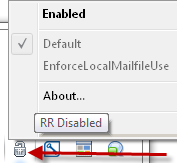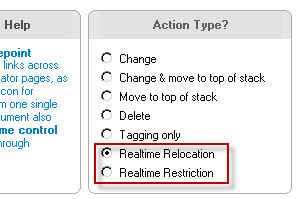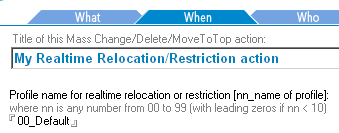RealTimeモジュールがライセンスされて使用されている場合(=ユーザーがXNUMXつ以上のリアルタイムアクションを持っている場合)、アイコンがユーザーのウィンドウシステムトレイに表示され、リアルタイムの制限/再配置を無効または有効にするオプションがあります。
システムトレイアイコンをダブルクリックすると、該当するリアルタイムアクションが有効/無効になります。
システムトレイアイコンを右クリックすると、選択可能な「有効」オプション、選択するXNUMXつまたは複数のプロファイル(詳細は後述)、「バージョン情報」および「終了」オプションを含むコンテキストメニューが表示されます。
あなたは簡単にprすることができますevent 設定することにより、ユーザーがこのアイコンを表示できないようにします(したがって、アイコンを無効にするオプションがあります)。
MC_RR_UseTray = 0
notes.iniで。
あなたも設定することを確認してください
MC_RR_Enabled = 1
リアルタイムコンポーネントが以前に無効にされていて、設定した場合
MC_RR_Profile_Current = 00_Default
(または、リアルタイムコンポーネントを構成するプロファイル-詳細については、以下を参照してください)。
すべてのRealTimeRedirectornotes.iniエントリのリストは次のとおりです。
MC_RR_UseTray = 1または0
Windowsシステムトレイにリアルタイムアイコン/メニューを表示します
MC_RR_Enabled = 1または0
リアルタイムコンポーネントを有効/無効にします。
MC_RR_Running = 1または0–(読み取り専用)
このエントリはによって管理されています MarvelClient リアルタイムコンポーネントが実際に実行されているかどうかを示します。
MC_RR_Profile_Current = nn_NameOfProfile
-デフォルトでは、このエントリは次のように設定されています:MC_RR_Profile_Current = 00_Default
リアルタイムの再配置または制限アクションを作成する場合([MCKST:Objects \A2。MassChanges&RTC]を介して...
...このようなリアルタイムアクションの[いつ]タブに新しいセクションが表示されます。
デフォルトでは、リアルタイムアクションは「00_Default」プロファイルに関連付けられています。
1-nのリアルタイムアクションを選択したプロファイル名に関連付けることで、独自のプロファイルセットを作成できます。
01_シトリックス
02_ラップトップ
または類似。
番号はシステムトレイのコンテキストメニューには表示されませんが、並べ替えの目的でのみ使用されることに注意してください。
管理者はプロファイルを使用することで、さまざまなリアルタイムアクションのセットを作成し、システムトレイのコンテキストメニューを使用してそれらを切り替えることができます。
クライアントを再起動してアクションを有効化/無効化することなく、これによりリアルタイムアクションのテストが容易になります。